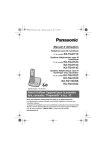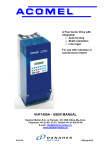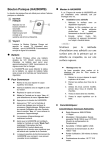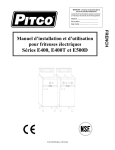Download LED5511
Transcript
LED5511 Installation Instructions Instructions d’Installation Instrucciones de Instalacion INSTALLATION INSTRUCTIONS The LED5511 keypad presents system status using LEDs along with symbols and numbers. The keypad can be used on security systems with up to 64 zones. The LED5511 is compatible with the following DSC security systems: • PC580/PC585 •PC5008 • PC1555/PC1565 •PC50XX Specifications • Voltage rating: 12Vdc nominal • Connects to control panel via 4-wire Keybus • One keypad zone input • Current draw: 30mA (standby) / 100mA (maximum) • Optional tamper version • Four programmable function keys • Ready (green) and Armed (red) status lights • Low temperature sensor Installation Unpacking The LED5511 package includes the following parts: • One LED5511 keypad •one tamper switch • Four mounting screws •surface tape • one end-of-line resistor •one Installation Manual • three keypad inner door labels Mounting WARNING: Please refer to the System Installation Manual for information on limitations regarding product use and function and information on the limitations as to liability of the manufacturer. ATTENTION: Ce manuel contient des informations sur les restrictions concernant le fonctionnement et l’utilisation du produit et des informations sur les restrictions en ce qui concerne la responsabilité du fabricant. La totalité du manuel doit être lu attentivement. ADVERTENCIA: Este manual, contiene información sobre restricciones acerca del uso y funcionamiento del producto e información sobre las limitaciones, tal como, la responsabilidad del fabricante. Todo el manual se debe leer cuidadosamente. FCC COMPLIANCE STATEMENT CAUTION: Changes or modifications not expressly approved by Digital Security Controls could void your authority to use this equipment. This equipment generates and uses radio frequency energy and if not installed and used properly, in strict accordance with the manufacturer’s instructions, may cause interference to radio and television reception. It has been type tested and found to comply with the limits for Class B device in accordance with the specifications in Subpart “B” of Part 15 of FCC Rules, which are designed to provide reasonable protection against such interference in any residential installation. However, there is no guarantee that interference will not occur in a particular installation. If this equipment does cause interference to television or radio reception, which can be determined by turning the equipment off and on, the user is encouraged to try to correct the interference by one or more of the following measures: •Re-orient the receiving antenna •Relocate the alarm control with respect to the receiver •Move the alarm control away from the receiver •Connect the alarm control into a different outlet so that alarm control and receiver are on different circuits. If necessary, the user should consult the dealer or an experienced radio/television technician for additional suggestions. The user may find the following booklet prepared by the FCC helpful: “How to Identify and Resolve Radio/Television Interference Problems”. This booklet is available from the U.S. Government Printing Office, Washington, D.C. 20402, Stock # 004000-00345-4. This Class B digital apparatus complies with Canadian ICES-003. Cet appareil numérique de la classe B est conforme à la norme NMB-003 du Canada. You should mount the keypad where it is accessible to designated points of entry and exit. Once you have selected a dry and secure location, perform the following steps to mount the keypad. 1. Remove the keypad backplate by loosening the screw (optional) located at the base of the unit. 2. Secure the keypad backplate to the wall in the desired location. Use the screws provided. 3. To use the keypad tamper, insert the tamper switch supplied into the opening located in the centre of the backplate. 4. For tamper use, try to ensure the backplate is mounted on a smooth, flat surface. If mounting on a rough surface, fasten the enclosed surface tape to the wall to even out the surface area where the tamper will be positioned. 5. Before attaching the keypad to its backplate, complete the keypad wiring as described in the next section. Wiring 1. Before wiring the unit, ensure that all power (AC transformer and battery) is disconnected from the control panel. 2. Connect the four Keybus wires from the control panel (red, black, yellow and green) to the keypad terminals (R B Y G). Consult the diagram below: 3. Connect a device - such as a door contact - to the LED5511 ‘Z’ terminal of the LED5511. This eliminates the need to run wires back to the control panel for the device. To connect the zone, run one wire from the R B Y G Z device to the ‘Z’ terminal and the other wire from the device to the B (black) terminal. For powered devices, run the red wire to the R (positive) terminal and the black wire to the B (negative) termi- RED BLK YEL GRN To Zone Input nal. When using end of line supervision, connect the zone according to one of the configurations outlined in your system’s Installation Manual. Applying Power Once all wiring is complete, apply power to the control panel: 1. Connect the battery leads to the battery. 2. Connect the AC transformer. For more information on control panel power specifications, see the control panel Installation Manual. NOTE: Do not connect the power until all wiring is complete. Enrolling the Keypad 29007171R001 ©2005 Digital Security Controls, Toronto, Canada • www.dsc.com Tech. Support/Centre d’aide technique/Líneas Tech: 1-800-387-3630 (Canada, US), 905-760-3036 Printed in Canada / Imprimé au Canada / Impreso en Canadá Once all wiring is complete, you will need to enter a 2-digit number that tells the system the partition and slot assignment of the keypad. If your system has partitions, you will need to also assign the keypad to a partition (1st digit). The slot assignment (2nd digit) tells the panel which keypad slots are occupied. The panel can then generate a fault when a keypad supervisory signal is not present. There are eight available slots for keypads. LED5511 keypads are always assigned to slot 1 by default. You will need to assign each keypad to its own slot (1 to 8). Enter the following at each keypad installed on the system: 1. Enter Installer Programming by pressing [*][8][Installer’s Code] 2. Press [000] for Keypad Programming 3. Press [0] for Partition and Slot Assignment 4. Enter a two digit number to specify the partition and slot assignment. NOTE: If your system does not have partitions, enter [1] for the first digit. 1st digit: Enter 0 to 2 for partition assignment (0 = Global Keypad). 2nd digit: Enter 1 to 8 for slot assignment. 5. Press the [#] key twice to exit programming. 6. After assigning all keypads, perform a supervisory reset by entering [*][8][Installer’s Code][902]. The panel will now supervise all assigned keypads and enrolled modules on the system. Programming the Function Keys The function keys are programed in sections [000][1-4]. By default, the 4 function keys on the keypad are programmed as Stay Arm (03), Away Arm (04), Chime (06), Aux (11). You can change the function of each key on every keypad. Please see your system’s Installation Manual for instructions on programming the keys, and a complete list of all the function key options available for your system. System Icon The System Icon will be lit if any of three issues are present; 1. Bypass - A zone on your system is bypassed. To see if a zone is bypassed press *1. If any number is lit, the corresponding zone is bypassed. Refer to your system manual for information on bypassing and removing a bypass. 2. Trouble condition -There is a trouble present on the system. To see if a trouble is present press *2. If any number is lit, a trouble condition is present. Refer to your system manual to identify what trouble condition is present. 3. Alarm Memory - There is a zone in alarm memory. To see if there is a zone in alarm memory press *3. If any number is lit, the corresponding zone is in memory. Refer to your system manual for further information. FAP Keys • Fire (F Key) To activate a fire alarm, press and hold keys #1 and #3 simultaneously for 2 seconds. • Auxiliary (A Key) To activate a auxiliary alarm, press and hold keys #4 and #6 simultaneously for 2 seconds. • Police (P Key) To activate a police alarm, press and hold keys #7 & #9 simultaneously for 2 seconds. PROGRAMMING WORKSHEETS [000] Keypad Programming 1. Enter [*][8][Installer’s code] 2. Enter [000] to go to keypad programming [0] Keypad Enrollment Valid entries are 01-18; e.g. enter [11] for partition 1, slot 1. 1st digit: Enter 0 to 2 for partition assignment (0 = Global Keypad). 2nd digit: Enter 1 to 8 for slot assignment I_________I________| Default: 11 [1]-[4] Function Key Assignments Defaults [1] Key 1 [2] Key 2 [3] Key 3 [4] Key 4 03 Stay 04 Away 06 Chime 11 [*][5] I_________I________| I_________I________| I_________I________| I_________I________| NOTE: To assign function keys, please refer to your System’s Installation Manual. Limited Warranty Digital Security Controls warrants that for a period of 12 months from the date of purchase, the product shall be free of defects in materials and workmanship under normal use and that in fulfilment of any breach of such warranty, Digital Security Controls shall, at its option, repair or replace the defective equipment upon return of the equipment to its repair depot. This warranty applies only to defects in parts and workmanship and not to damage incurred in shipping or handling, or damage due to causes beyond the control of Digital Security Controls such as lightning, excessive voltage, mechanical shock, water damage, or damage arising out of abuse, alteration or improper application of the equipment. The foregoing warranty shall apply only to the original buyer, and is and shall be in lieu of any and all other warranties, whether expressed or implied and of all other obligations or liabilities on the part of Digital Security Controls. Digital Security Controls neither assumes responsibility for, nor authorizes any other person purporting to act on its behalf to modify or to change this warranty, nor to assume for it any other warranty or liability concerning this product. In no event shall Digital Security Controls be liable for any direct, indirect or consequential damages, loss of anticipated profits, loss of time or any other losses incurred by the buyer in connection with the purchase, installation or operation or failure of this product. Warning: Digital Security Controls recommends that the entire system be completely tested on a regular basis. However, despite frequent testing, and due to, but not limited to, criminal tampering or electrical disruption, it is possible for this product to fail to perform as expected. Important Information: Changes or modifications not expressly approved by Digital Security Controls could void the user’s authority to operate this equipment. Garantie Digital Security Controls, pendant une période de douze mois à partir de la date d’achat, garantit le produit contre toute défectuosité matérielle et d’assemblage dans des conditions normales d’utilisation. Dans l’application de cette garantie, Digital Security Controls va, lorsqu’elle le juge opportun, en cas de problèmes de fonctionnement, réparer ou remplacer les équipements défectueux dès leur retour à son dépôt de réparation. Cette garantie s’applique seulement aux éléments défectueux et à la main-d’oeuvre, et non aux dommages causés lors de l’expédition ou de la manipulation, ni aux dommages dont les causes dépassent le contrôle de Digital Security Controls telles que la foudre, les surtensions, les chocs mécaniques, les dégâts d’eau ou tout dommage provenant d’abus, de modifications ou de mauvaises utilisations de l’équipement. La garantie susdite n’est valide que pour l’acheteur original et n’est et ne sera que la seule des garanties valables, qu’elle ait été exprimée ou implicite, remplaçant toute autre obligation ou responsabilité de la part de Digital Security Controls. La présente garantie contient la garantie au complet. Digital Security Controls n’autorise aucune autre personne à agir en son nom pour modifier ou changer la présente garantie et n’en assume pas la responsabilité, ni a à assumer en son nom toute autre garantie ou responsabilité concernant le présent produit. En aucun cas, Digital Security Controls ne pourra être tenue responsable des conséquences directes ou indirectes de dommages relativement à la perte de profits prévus, à la perte de temps ou à toute autre perte subie par l’acheteur en rapport avec l’achat, l’installation et le fonctionnement ou la défaillance du présent produit. AVERTISSEMENT : Digital Security Controls recommande que le système soit régulièrement soumis à un essai complet. Cependant, en dépit d’essais réguliers et à cause d’interventions criminelles, pannes de courant ou autres, il est possible que le fonctionnement du produit ne soit pas conforme aux spécifications. Information importante : Tout changement ou modification qui n’est pas expressément approuvé par Digital Security Controls pourrait annuler le droit d’usage de cet équipement. Garantía Limitada Digital Security Controls garantiza que por un período de doce meses desde la fecha de adquisición, el producto estará libre de defectos en materiales y mano de obra bajo condiciones de uso normal y que, en cumplimiento de cualquier violación de dicha garantía, Digital Security Controls, podrá, a su opción, reparar o reemplazar el equipo defectuoso al recibo del equipo en su local de servicio. Esta garantía se aplica solamente a defectos en componentes y mano de obra y no a los daños que puedan haberse presentado durante el transporte y manipulación o a daños debidos a causas fuera del control de Digital Security Controls tales como rayos, voltaje excesivo, sacudidas mecánicas, daños por agua, o daños resultados por abuso, alteración o aplicación inadecuada del equipo. La garantía anterior se aplicará solamente al comprador original y sustituye a cualquier otra garantía, ya sea explícita o implícita, y todas las otras obligaciones y responsabilidades por parte de Digital Security Controls. Esta garantía contiene la garantía total. Digital Security Controls no se compromete, ni autoriza a ninguna otra persona que pretenda actuar a su nombre, a modificar o cambiar esta garantía ni a asumir ninguna otra garantía o responsabilidad con respecto a este producto. En ningún caso, Digital Security Controls será responsable de cualquier daño o perjuicio directo, indirecto o consecuente, pérdidas de utilidades esperadas, pérdidas de tiempo o cualquier otra pérdida incurrida por el comprador con relación a la adquisición, instalación, operación o fallo de este producto. Advertencia: Digital Security Controls recomienda que el sistema sea probado en su integridad con la debida regularidad. Sin embargo, a pesar de pruebas frecuentes y debido a interferencia criminal o cortes eléctricos, pero no sólo limitado a ellos, es posible que este producto deje de operar en la forma esperada. Información Importante: Los cambios o modificaciones no aprobadas expresamente por Digital Security Controls, pueden cancelar la autoridad del usuario para operar este equipo. OPERATING instructions shall be made available to the USER. Des consignes d'utilisation seront rendues disponibles à l'UTILISATEUR. Las instrucciones de FUNCIONAMIENTO serán puestas a disposición el USUARIO. This manual shall be used in conjunction with the Installation Manual of the alarm control panel. Ce manuel doit être utilisé en conjonction avec le Manuel d'installation du Panneau de contrôle. Este manual se debe utilizar junto con el Manual de instalación del panel de control. INSTRUCTIONS D’INSTALLATION Le clavier LED5511 indique les états du système à l’aide de symboles et de numéros qu’il fait apparaître sur son afficheur à DEL. Ce clavier peut être utilisé avec des systèmes de sécurité protégeant jusqu’à 64 zones. Le LED5511 est compatible avec les systèmes de sécurité DSC suivants : • PC580/PC585 •PC5008 • PC1555/PC1565 •PC50XX Spécifications •Tension nominale : 12Vc.c •Raccordement au panneau de contrôle via le Keybus à 4 fils. •Une entrée de zone •Consommation de courant : 30mA (en veille) / 100mA (maximum) •Version avec interrupteur antisabotage optionnelle •Quatre touches de fonctions programmables •Voyants d’état Prêt (vert) et Armé (rouge) Installation Déballage La boîte du LED5511 contient les éléments suivants : • Un clavier LED5511 •Un commutateur anti-sabotage • Quatre vis de montage •Ruban collant • Un résistance fin de ligne •Un Manuel d’Installation • Étiquettes intérieures pour la porte du clavier Montage Pour le montage du clavier, choisissez un endroit près du point d’entrée qui est sec, sécuritaire et accessible. Lorsque vous avez déterminé l’emplacement de montage, suivez les étapes suivantes : 1. Retirez la partie arrière du clavier en dévissant la vis (optionnelle) située à la base de l’unité. 2. À l’aide des vis fournies avec l’unité, fixez la partie arrière du clavier à l’endroit choisi. 3. Si l’installation nécessite un commutateur anti-sabotage, insérez-le dans l’ouverture ronde située au centre de la plaque arrière. 4. Pour les utilisations anti-sabotage, essayez de vous assurer que la plaquette arrîère est montée sur une surface lisse et plate. Si vous l'installez sur une surface rugeuse, mettez le ruban collant sur le mur afin de lisser la surface sur laquelle le dispositif anti-sabotage sera fixé. 5. Avant de fixer le clavier sur sa plaque arrière, effectuez tout le câblage décrit dans la rubrique suivante. Câblage 1. Avant de commencer à câbler l’unité, assurez-vous que l’alimentation (transformateur c.a. et batterie) du panneau de contrôle est coupée. 2. Raccordez les quatre fils du Keybus qui proviennent du panneau de contrôle (rouge, noir, jaune et vert) sur les bornes (R, B, Y et G) du clavier. Référez-vous au schéma cidessous. 3. Raccordez le dispositif sur la borne ‘Z’ du LED5511 LED5511, comme par exemple un contact de R = Rouge porte. Ceci est un bon moyen d’économiser du temps et du câblage en évitant d’avoir à installer R B Y G Z B = Noir Y = Jaune un câble entre le panneau de contrôle et le contact G = Vert de la porte qui se trouve à proximité du clavier. R B Y G L'entree de zone Pour raccorder la zone, installez un câble entre le dispositif et le clavier et raccordez un des fils provenant du dispositif sur la borne ‘Z’ du clavier et un autre sur la borne B. Si le dispositif doit être alimenté, raccordez le fil rouge à la borne R (positif) et le fil noir à la borne B (négatif). Si une résistance de fin de ligne doit être utilisée, raccordez la zone en vous conformant à l’une des configurations décrites dans le manuel d’installation du système. Mise sous tension Une fois le câblage complété, mettez le panneau de contrôle sous tension. 1. Raccordez les câbles de batterie à la batterie. 2. Branchez le transformateur CA. Pour de plus amples informations sur les spécifications d’alimentation du panneau de contrôle, référez-vous au manuel d’installation du panneau de contrôle. NOTE: Ne mettez pas le panneau de contrôle sous tension avant que tout le câblage ait été complété. Assignation du clavier Une fois le câblage complété, vous devez entrer un numéro à 2 chiffres qui sert à indiquer au système la partition et l’emplacement de mémoire qui sont assignés au clavier. Si votre système est divisé en partitions, vous devez également assigner le clavier à une partition (1er chiffre). L’assignation de l’emplacement de mémoire (2e chiffre) permet d’indiquer au panneau quels sont les emplacements de mémoire dédiés aux claviers qui sont occupés. Le pan- neau peut ainsi générer une panne de supervion lorsqu’il ne reçoit pas de signal de présence du clavier. Il y a huit emplacements de mémoire pour les claviers. Les claviers LED5511 sont toujours assignés par défaut à l’emplacement de mémoire 1. Vous devez assigner chaque clavier à un emplacement de mémoire (1 à 8). Entrez ce qui suit pour chacun des claviers qui est installé dans le sytème. 1. Accédez au mode de programmation de l’installateur en entrant [*][8][code de l’installateur] 2. Entrez [000] pour accéder à la programmation du clavier. 3. Appuyez sur [0] pour accéder à l’assignation de la partition et de l’emplacement de mémoire du clavier. 4. Entrez le numéro à deux chiffres qui représente la partition et l’emplacement de mémoire. NOTE: Si votre système n’est pas divisé en partitions, entrez [1] comme premier chiffre. 1er chiffre: Entrez 0 à 2 pour accéder à l'assignation de la partition (0 = clavier globa). 2e chiffre: Entrez un chiffre de 1 à 8 pour indiquer l’emplacement du clavier. 5. Pour quitter le mode de programmation, appuyez deux fois sur [#]. 6. Une fois tous les claviers assignés, exécutez une réinitialisation de la supervision en entrant [*][8][code de l’installateur][902]. Le panneau supervisera dorénavant tous les claviers et les modules qui ont été assignés dans le système. Programmation du les touches de fonction La programmation des touches de fonction s’effectue dans les sections [000][1]-[4]. Par défaut, les quatre touches de fonction du clavier sont programmées comme suit: armement en mode à domicile (03), armement en mode Absent (04), Carillon (06), fonction Auxiliaire (11). Vous pouvez modifier la fonction de chacune des touches de chacun des claviers. Pour de plus amples informations sur la programmation des touches de fonction et pour obtenir une liste complète de toutes les options pour les touches de fonctions qui sont disponibles pour votre système, veuillez vous référer au manuel d’installation. Icône du système L'icône du système s'allume dans l'un des trois cas suivants : 1. Suspension - Une zone de votre système est suspendue. Pour voir si une zone a été suspendue, appuyer sur *1. Si un chiffre est allumé, la zone correspondante est suspendue. Pour de plus amples renseignements sur l'activation et la désactivation d'une suspension, consulter le manuel de votre système. 2. Problème - Il y a un problème sur le système. Pour voir s'il y a un problème, appuyer sur *2. Si un chiffre est allumé, il y a un problème Consulter le manuel de votre système pour déterminer où est le problème. 3. Mémoire d'alarmes - Une zone est dans la mémoire d'alarmes. Pour voir si une zone est dans la mémoire d'alarme appuyer sur *3. Si un chiffre est allumé, la zone correspondante est en alarme. Pour de plus amples renseignements, consulter le manuel de votre système. Touches FAP • Feu (Touche F ) Pour déclencher une alarme incendie, appuyer sur les touches 1 et 3 simultanément pendant 2 secondes. • Auxiliaire (Touche A) Pour déclencher une alarme auxiliaire, appuyer sur les touches 4 et 6 simultanément pendant 2 secondes. • Police (Touche P) Pour déclencher une alarme auxiliaire, appuyer sur les touches 7 et 9 simultanément pendant 2 secondes. FEUILLES DE PROGRAMMATION [000] Programmation du clavier 1. Entrez [*][8][code de l’installateur]. 2. Entrez [000] pour accéder à la programamtion du clavier. [0] Assignation du clavier Les entrées valides sont de 01 à 18. Par exemple, entrez [11] pour la partition 1, emplacement de mémoire 1. Par défaut = 11. 1er chiffre:Entrez 0 à 2 pour accéder à l'assignation de la partition (0 = clavier globa). 2e chiffre:Entrez un chiffre de 1 à 8 pour indiquer l’emplacement du clavier. I_________I________| Défaut: 11 [1] à [4] Assignation des touches de fonction Défaut : INSTRUCCIONES DE INSTALACION El teclado LED5511 muestra el estado del sistema usando una pantalla tipo LED la cual incluye símbolos y números. El teclado puede ser usado en sistemas de seguridad de hasta 64 zonas. El LED5511 es compatible con los siguientes sistemas de seguridad DSC: • PC580/PC585 •PC5008 • PC1555/PC1565 •PC50XX Especificaciones • Corriente nominal: 12Vdc • Se conecta al panel de control mediante el Keybus de 4 conductores • Una entrada de zona • Consumo de corriente: 30mA (Normal) / 100mA (máximo) • Versión con sabotaje opcional • Cuatro teclas de función programables • Luces de estado Listo (verde) y Armado (roja) Installación Contenido El conjunto LED5511 incluye las siguientes partes: • Un teclado LED5511 •Un interruptor de sabotaje • Cuatro tornillos de montaje •Tapa de la superficie • Etiquetas internas para la puerta del telclado•Un Manual d’Instalacion • Un resistor de fin de línea Montaje Ud. debe instalar el teclado en un lugar que sea fácilmente accesible desde los puntos designados como entrada y salida. Una vez que haya elegido una ubicación segura y libre de humedad, siga los siguientes pasos para el montaje del teclado. 1. Retire la placa posterior del teclado aflojando el tornillo ubicado (opcional) en la base de la unidad. 2. Fije la placa posterior del teclado a la pared en la ubicación deseada. Utilice los tornillos provistos. 3. Si la instalación requiere un interruptor de sabotaje, inserte el interruptor en la apertura redondeada ubicada en el centro de la placa posterior. 4. Para el uso de sabotaje, asegúrese de que la placa posterior está montada en una superficie plana y uniforme. Si el montaje se realiza en una superficie accidentada, fije la tapa de la superficie adjunta a la pared para nivelar el área de la superficie en la que se ubicará el sabotaje. 5. Antes de montar el teclado en su placa posterior, conecte los cables del teclado según se describe en la sección siguiente. Cableado 1. Antes de comenzar con la conexión de la unidad, asegúrese que toda alimentación (transformador de CA y batería) esté desconectada desde el panel de control. 2. Conecte los cuatro cables del Keybus provenientes del panel de control (rojo, negro, amarillo y verde) a los terminales del teclado (R, B, Y, G). Consulte el siguiente diagrama: 3. Conecte un dispositivo - tal como un contacto de LED5511 puerta - a el terminal ‘Z’ del LED5511. Esto R = Rojo elimina la necesidad de tender un cable adicional desde el dispositivo hacia el panel de control. Para R B Y G Z B = Negro Y = Amarillo la conexión de la zona, conecte un cable desde el G = Verde dispositivo hasta el terminal Z y el otro cable desde R B Y G Entrada de zona el dispositivo al terminal B (negro). Para dispositivos que necesitan alimentación, conecte el cable rojo al terminal R (positivo) y el cable negro al terminal B (negativo). Cuando se esté utilizando supervisión de fin de línea, conecte la zona de acuerdo a una de las configuraciones descriptas en el Manual de Instalación de su sistema de seguridad. Conectando la alimentación Una vez que se hayan terminado todas las conexiones, conecte la alimentación al panel de control: 1. Conecte los cables de batería a la batería. 2. Conecte el transformador de CA. Para mayor información acerca de las especificaciones de alimentación del panel de control, consulte el Manual de Instalación del panel de control. NOTA: No conecte la alimentación hasta que se hayan terminado todas las conexiones del cableado. Enrolando el teclado [1] Touche 1 [2] Touche 2 [3] Touche 3 [4] Touche 4 03 À domicile 04 Absent 06 Carillon 11 [*][5] I_________I________| I_________I________| I_________I________| I_________I________| • Pour de plus amples informations sur l’assignation des touches de fonction, référez-vous au manuel d’installation du panneau de contrôle. Una vez que se haya conectado todo el cableado, Ud. necesitará ingresar un número de 2 dígitos para indicar al sistema a qué partición y espacio será asignado el teclado. Si su sistema cuenta con particiones será necesario que asignar el teclado a una partición (1er. dígito). La asignación de espacio (2do. dígito) indicará al panel cuál espacio ocupará el teclado. De esta forma el panel podrá generar una falla cuando no esté presente una señal de supervisión de teclado. Hay ocho espacios disponibles para teclados. Los teclados LED5511 siempre son asignados al espacio 1 desde fábrica. Será necesario que Ud. asigne cada teclado a su propio espacio (1 a 8). Ingrese lo siguiente en cada teclado instalado en el sistema: 1. Ingrese a la Programación del Instalador presionando [*][8][Código de Instalador] 2. Presione [000] para Programación de Teclado 3. Presione [0] para Asignación de Partición y Espacio 4. Ingrese un número de dos dígitos para especificar la asignación de partición y espacio. NOTA: Si su sistema no posee particiones, ingrese [1] para el primer dígito. 1er.dígito: Ingrese 0 a 2 para Asignación de Partición (0 = Teclado Global). 2do.dígito: Ingrese 1 a 8 para Asignación de Espacio. 5. Presione la tecla [#] dos veces para salir de la programación. 6. Luego de asignar todos los teclados, realice un restablecimiento de supervisión ingresando [*][8][Código de Instalador][902]. El panel ahora supervisará todos los teclados asignados y módulos enrolados en el sistema. Programación del teclas funcionales Las teclas funcionales se programan en las secciones [000][1]-[4]. De fábrica, las 4 teclas funcionales del teclado están programadas como Armar Presente (03), Armar Ausente (04), Campanilla (06), Auxiliar (11). Ud. puede cambiar la función de cada tecla en cada teclado. Por favor consulte el Manual de Instalación de su sistema de seguridad para obtener instrucciones para programar las teclas, y una lista completa de todas las opciones de tecla funcional disponibles en su sistema. Icono del Sistema El Icono del Sistema se encenderá si uno de los tres eventos estuviere presentes; 1. Inhibición - Una zona en su sistema es inhibida. Para verificar si una zona está inhibida, oprima *1. Si algún número estuviere encendido, la zona correspondiente está inhibida. Consulte el manual del sistema para informaciones sobre la inhibición y eliminación de la inhibición. 2. Condición de problema - Hay un problema en el sistema. Para verificar si hay un problema, oprima *2. Si algún número estuviere encendido, existe una condición de problema. Consulte el manual del sistema para verificar cual condición de problema está presente. 3. Memoria de Alarma - Hay una zona en la memoria de alarma. Para verificar si hay una zona en la memoria de alarma, oprima *3. Si algún número estuviere encendido, la zona correspondiente está en la memoria. Consulte el manual del sistema para mayores informaciones. Teclas FAP • Incendio (Tecla F) Para activar una alarma de incendio mantenga oprimidas las teclas #1 y #3 simultáneamente por 2 segundos. • Auxilio (Tecla A) Para activar una alarma de auxilio mantenga oprimidas las teclas #4 y #6 simultáneamente por 2 segundos. • Policía (Tecla P) Para activar una alarma de policía mantenga oprimidas las teclas #7 y #9 simultáneamente por 2 segundos. FEUILLES DE PROGRAMMATION [000] Programación del teclado 1. Ingrese [*][8][Código de Instalador] 2. Ingrese [000] para acceder a la programación del teclado [0] Enrolamiento del teclado Las entradas válidas son 01-18; por ejemplo ingrese [11] para la partición 1, espacio 1. De fábrica=11 1er.dígito: Ingrese 0 a 2 para Asignación de Partición (0 = Teclado Global). 2do.dígito:Ingrese 1 a 8 para la asignación de espacio. I_________I________| De fábrica: 11 [1]-[4] Asignación de Tecla Funcional De fábrica [1] Tecla 1 [2] Tecla 2 [3] Tecla 3 03 Presente 04 Ausente 06 Campanilla [4] Tecla 4 11 [*][5] I_________I________| I_________I________| I_________I________| I_________I________| NOTA: Para mayor información acerca de la asignación de tecla funcional, consulte el Manual de Instalación del panel de control.


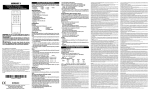
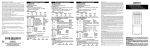
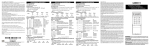
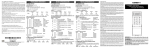
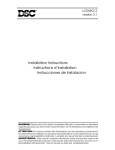

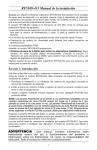

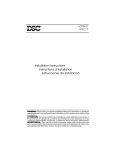
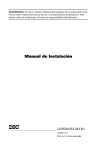
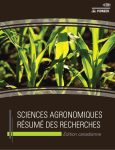
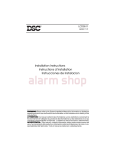

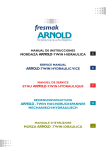
![LCD5501Z v2-1 im [all] en fr sp 29006002 r001.book](http://vs1.manualzilla.com/store/data/006343065_1-1a60305af960accbcf147395c4481cc7-150x150.png)